
Оглавление:
- Автор John Day [email protected].
- Public 2024-01-30 11:53.
- Последнее изменение 2025-01-23 15:05.

В этой инструкции мы покажем вам, как использовать старый телефон типа PTT T65, чтобы сделать из него музыкальный автомат. Вы сможете выбрать год между 2000 и 2016, и вы сможете выбрать песню из Top40 этого года с помощью дискового набора.
Для этого Instructables вам понадобятся:
- Raspberry Pi Zero
- старый телефон PTT
- капот спикера Adafruit
- некоторые кабели
Особая благодарность нашему учителю, который придумал оригинальную идею и помог нам с этим проектом.
Шаг 1. Откройте телефон

Первое, что вам нужно сделать, это открыть телефон с помощью отвертки. Снимите колокол изнутри, чтобы у вас было больше места для Raspberry Pi Zero.
Вы увидите 4 кабеля под диском набора (см. Рисунок).
- Ослабьте желтый кабель и подключите его к Rd на телефоне.
- Добавьте дополнительный кабель для подключения Bl к Rd на телефоне.
Остальные кабели вы подключите на шаге 3.
Шаг 2. Добавьте крышку динамика



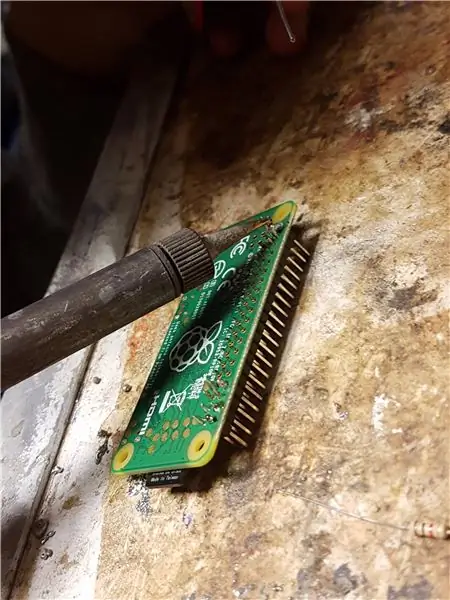
Мы будем использовать Raspberry Pi Zero, поэтому у вас не будет разъема для наушников, вам придется добавить крышку динамика. Мы будем использовать капот спикера Adafruit.
Припаяйте крышку динамика к Raspberry Pi Zero. Чтобы увидеть пошаговое руководство, посетите их веб-сайт в конце этой инструкции.
Шаг 3: Подключите провода к Raspberry Pi
После завершения крышки динамика вы можете подключить оставшиеся кабели:
- Ослабьте красный кабель и припаяйте его к женскому кабелю, чтобы вы могли подключить его к GPIO25 на Raspberry Pi Zero.
- Ослабьте синий кабель и припаяйте его к кабелю с внутренней резьбой. Подключите его к земле на Raspberry Pi Zero.
Шаг 4: выберите свои песни
К сожалению, мы не нашли способ транслировать музыку с помощью Raspberry Pi, поэтому загрузили музыку более быстрым способом.
Мы хотели использовать 40 самых популярных песен разных лет. Для этого мы использовали сайт top40.nl. На этом веб-сайте есть столбец «Специальные списки», в котором собрано 100 самых популярных песен за год.
Мы просмотрели html-код сайта с помощью F12 и скопировали строку с песнями. Эта строка содержит не только URL-адреса песен, поэтому мы использовали regex101.com, чтобы иметь возможность выбирать только URL-адреса песен. Мы написали http: (. *?). M4a в поле Regular Expression, чтобы найти все песни, начинающиеся с http: и заканчивающиеся на.m4a.
Мы использовали программу uGet для загрузки всех URL-адресов. После этого мы назвали их в соответствии с их популярностью из топ-40 сайтов (например, 01, 02, 10, 40). К сожалению, Pygame не воспроизводит файлы.m4a, поэтому мы использовали iTunes, чтобы легко преобразовать их в.mp3.
Шаг 5: Запустите сценарий
Мы написали сценарий, в котором подобрали правильную песню из выбранного года. У нас была карта на каждый год, заполненная 40 самыми популярными песнями. Не стесняйтесь использовать наш скрипт и изменять его по своему усмотрению.
Шаг 6. Ссылки
Исходная идея:
Капот спикера Adafruit:
Используемые песни:
Выбор URL:
Загрузчик URL:
Рекомендуемые:
Как сделать беспроводной телефон в жестяной банке! (Arduino Walkie Talkie): 7 шагов (с изображениями)

Как сделать беспроводной телефон в жестяной банке! (Arduino Walkie Talkie): Буквально на днях я был во время очень важного телефонного звонка, когда мой телефон-банан перестал работать! Я был так расстроен. Это последний раз, когда я пропускаю звонок из-за этого дурацкого телефона! (Оглядываясь назад, я, возможно, немного рассердился
Брюки, которые заряжают ваш телефон: 6 шагов (с изображениями)

Брюки, которые заряжают ваш телефон. Итак, мы делаем около 1000 шагов в день, не считая моих физических нагрузок, которые я обычно выполняю, и, если вы являетесь обычным велосипедистом, как я, это тоже имеет значение. Так что, если бы мы могли каким-то образом использовать это электричество для зарядки. ТАК, это инструкция
Превратите поворотный телефон в радио и путешествуйте во времени: 5 шагов (с изображениями)

Превратите поворотный телефон в радио и путешествуйте во времени: я взломал поворотный телефон на радио! Возьмите телефон, выберите страну и десятилетие и слушайте отличную музыку! Как это работает В этом роторном телефоне есть встроенный микрокомпьютер (Raspberry Pi), который связывается с radiooooo.com, веб-радио
Базовый мобильный телефон с использованием комплекта обнаружения STM32F407 и модуля GSM A6: 14 шагов (с изображениями)

Базовый мобильный телефон с использованием комплекта обнаружения STM32F407 и модуля GSM A6: Вы когда-нибудь хотели создать крутой встроенный проект ?. Если да, то как насчет создания одного из самых популярных и всеми любимых гаджетов, то есть мобильного телефона !!!. В этом руководстве я расскажу вам, как создать простой мобильный телефон с помощью STM
Greatest Holdies: я взломал старый телефон, чтобы играть музыку Greatest Hold: 13 шагов (с изображениями)

Greatest Holdies: я взломал старый телефон для воспроизведения музыки Greatest Hold: https: //youtu.be/Ma4QnfQ7DxoWell … Я почти уверен, что вам не нужен телефон, который просто воспроизводит музыку в режиме ожидания … есть бесчисленное множество других интересных проектов, которые вы можете реализовать с помощью этого самого простого взлома этих легко доступных " desk " телефоны
